Android SMS Manager: Android-Nachrichten hinzufügen/bearbeiten/löschen/verwalten
Wenn Sie jemand sind, der ein Android-Telefon hat und viel SMS schreibt, ist ein Android-SMS-Manager eine Notwendigkeit für Sie. Es ist in den folgenden drei Situationen praktisch:
- Sie haben einige wichtige Nachrichten, die Sie nicht versehentlich löschen oder verlieren würden, also möchten Sie SMS für zukünftige Aufzeichnungen auf dem Computer sichern.
- Sie möchten Nachrichten über eine Tastatur eingeben und sie von Ihrem PC an einzelne oder mehrere Kontakte senden.
- Nachrichten in Ihrem Posteingang schwellen an und Sie möchten Nachrichten schnell und bequem löschen.
In welcher Situation Sie sich auch befinden, das Wichtigste, was Ihnen wichtig ist, muss sein, welche Art von SMS-Manager für Android für Sie geeignet ist. Hier zeige ich Ihnen einen großartigen Android SMS Manager.
One-Shop-Android-SMS-Manager, mit dem Sie SMS speichern, senden, löschen und anzeigen können – ganz einfach.
- Senden Sie SMS-Nachrichten direkt vom Computer an einen oder mehrere Freunde.
- Exportieren Sie alle oder ausgewählte SMS-Threads auf den Computer und speichern Sie sie als TXT/XML-Datei.
- Importierte SMS in die XML-Datei, die Sie mit DrFoneTool zur Wiederherstellung exportiert haben.
- Wählen Sie einen beliebigen SMS-Thread aus und sehen Sie sich bequem detaillierte Nachrichten an.
- Leiten Sie Anrufe weiter und senden Sie eine Nachricht als Antwort, wenn Sie beschäftigt sind.
- Teilen Sie Ihre Lieblings-Apps mit Ihren Freunden, Familien per SMS.
- Löschen Sie mehrere unerwünschte SMS und Threads gleichzeitig, um den Posteingang freizugeben.
- Funktioniert gut mit Samsung, LG, Google, HTC, Sony, Motorola, HUAWEI usw.
Hinweis: In der Mac-Version können Sie den Anruf nicht weitergeben und eine Nachricht als Antwort senden.
1. Senden und beantworten Sie SMS direkt vom Computer
Zu langsam, um Nachrichten auf einem kleinen Bildschirm von Android-Telefonen einzugeben und zu senden? Das müssen Sie nicht. DrFoneTool – Telefon-Manager (Android) ermöglicht es Ihnen, bequem Nachrichten direkt vom Computer zu senden. Außerdem müssen Sie damit nicht die gleiche Nachricht eingeben und an viele Freunde senden. Stattdessen können Sie allen Ihren Freunden eine SMS mit einem einzigen Teil der Nachricht senden. Außerdem können Sie damit sogar einen Anruf übergeben und eine Nachricht als Antwort senden. Dies macht es für Sie sehr praktisch, wenn Sie zu beschäftigt sind, um einen Anruf entgegenzunehmen.
Navigieren Sie zu der Informationen Registerkarte des primären Fensters und klicken Sie auf SMS in der linken Seitenleiste, und klicken Sie dann auf Neu. Es erscheint ein Dialog. Klicken Sie auf das Kreuzsymbol, um die Personen auszuwählen, denen Sie Nachrichten senden möchten. Dann klick OK. Geben Sie die Nachrichten ein und klicken Sie dann auf Absenden.
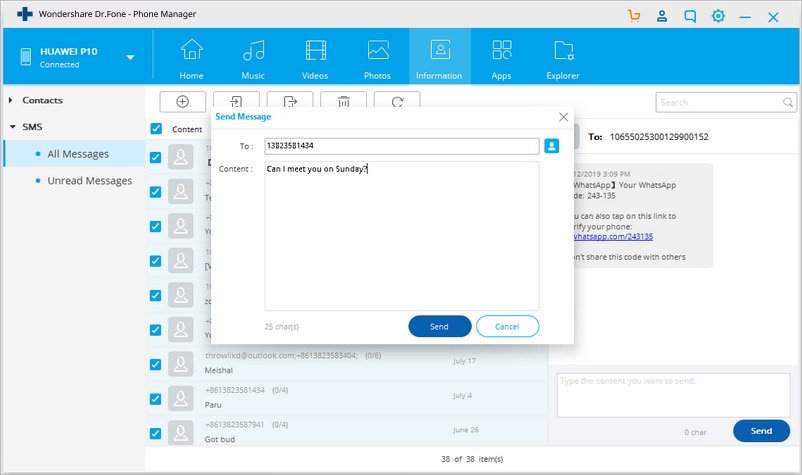
2. Speichern Sie Android-SMS-Nachrichten auf dem Computer
Möchten Sie wichtige SMS-Nachrichten sichern, falls Sie sie versehentlich löschen könnten? Es ist einfach damit umzugehen. Gehen Sie zur linken Seitenleiste und klicken Sie SMS. Wählen Sie die SMS-Threads aus, die Sie sichern möchten. Klicken Exportieren > Exportieren Sie alle SMS auf den Computer or Exportieren Sie ausgewählte SMS auf den Computer. Klicken Sie im Popup-Fenster des Computer-Dateibrowsers auf Speichern als Typ. Wählen Sie in der Dropdown-Liste einen Typ aus – HTML-Datei oder CSV-Datei. Dann klick Speichern um SMS vom Android-Telefon auf dem Computer zu speichern.
Eines Tages, wenn Sie die SMS verloren haben oder wenn Sie ein neues Android-Telefon bekommen, können Sie die CSV- oder HTML-Datei importieren, die Sie mit DrFoneTool gespeichert haben. Klicken Import > Importieren Sie SMS vom Computer. Navigieren Sie zu dem Ordner auf dem Computer, in dem die CSV- oder HTML-Datei gespeichert ist. Dann klick Offen um es zu importieren.

3. Löschen Sie mehrere SMS vom Android-Telefon
Ihr SMS-Posteingang ist voll und Sie können keine SMS mehr empfangen? Es ist Zeit, unerwünschte SMS-Nachrichten und SMS-Threads zu löschen. Beim Klicken SMS, gelangen Sie in das SMS-Verwaltungsfenster.
Teile von Nachrichten in einem Thread löschen: Sehen Sie sich die Nachrichtenteile an und löschen Sie Ihre unerwünschten.
Android-SMS-Threads löschen: Kreuzen Sie die Threads an, die Sie nicht mehr behalten möchten. Dann klick Löschen. Klicken Sie im Popup-Dialogfeld auf Ja.
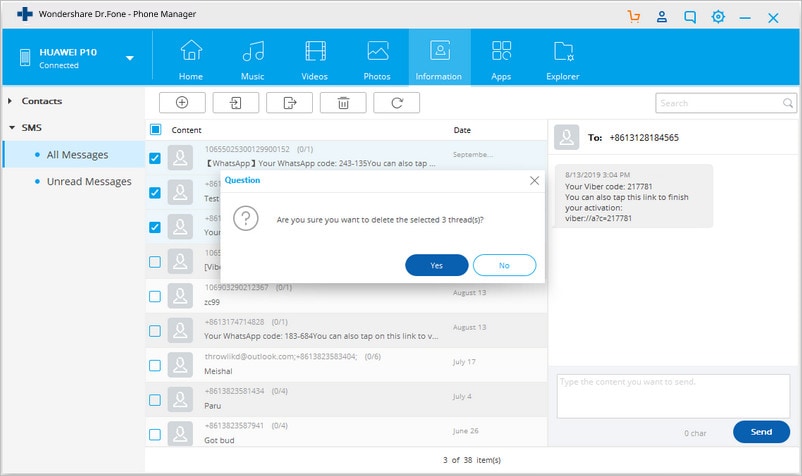
Neueste Artikel


